『2024』如何注册微软商店账号?教程详解
更新时间:2024-04-08 12:07:52作者:czlaby
A 、前言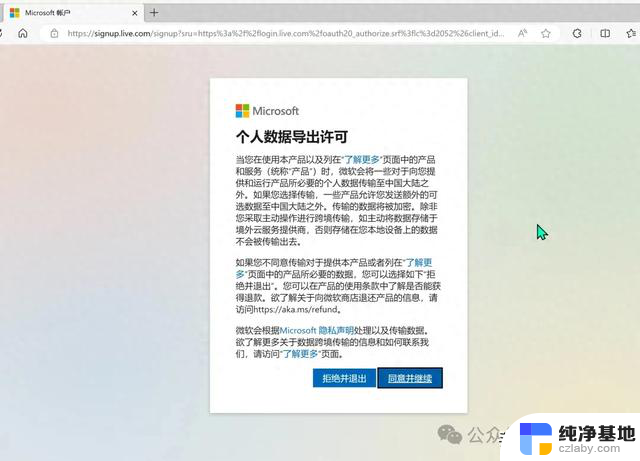
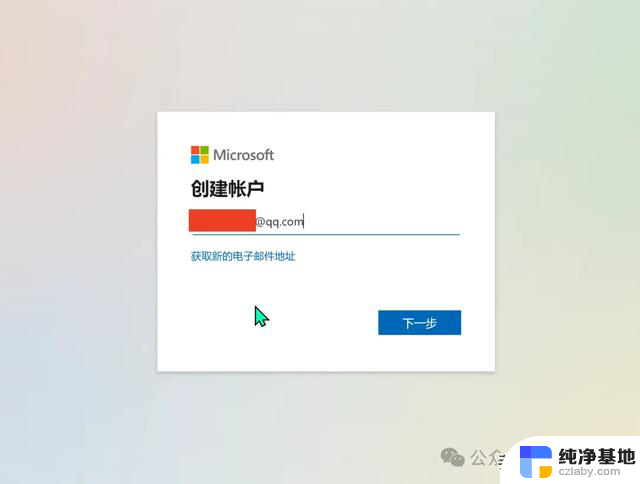
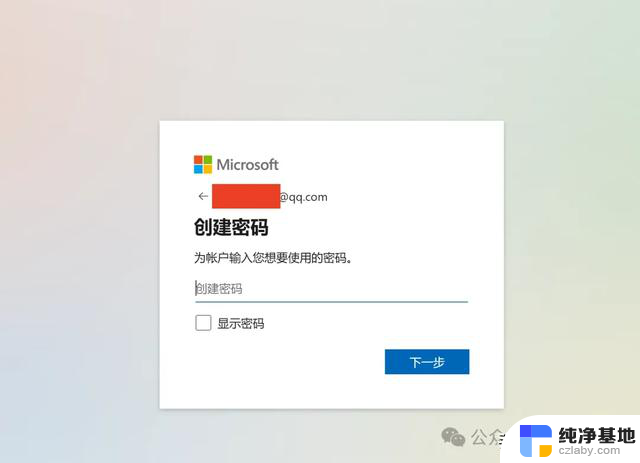
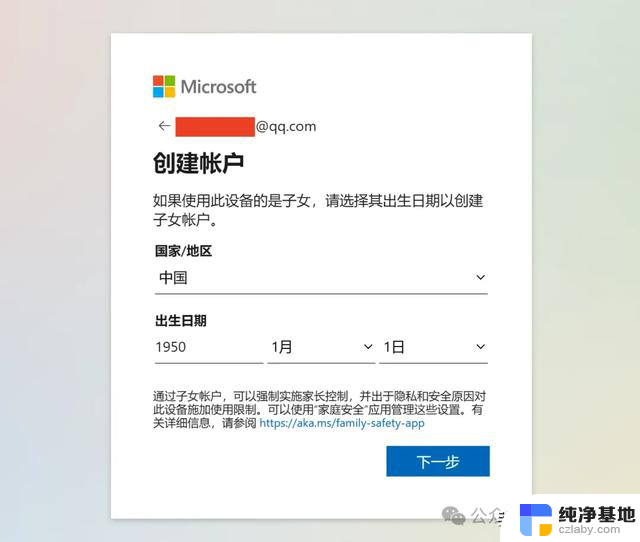
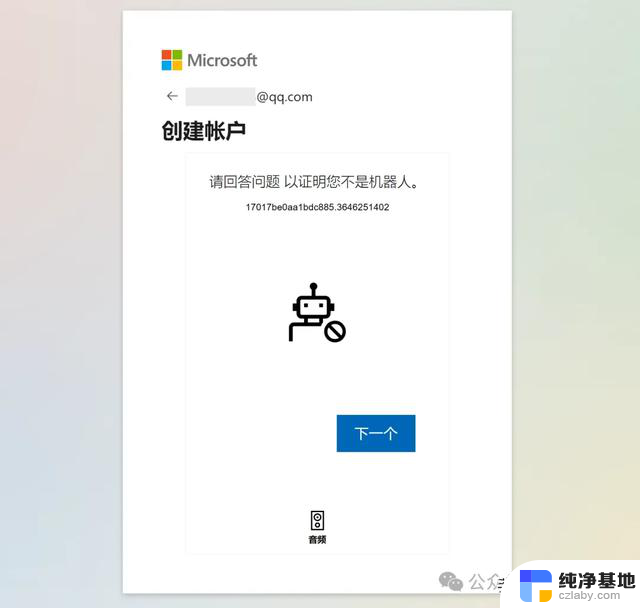
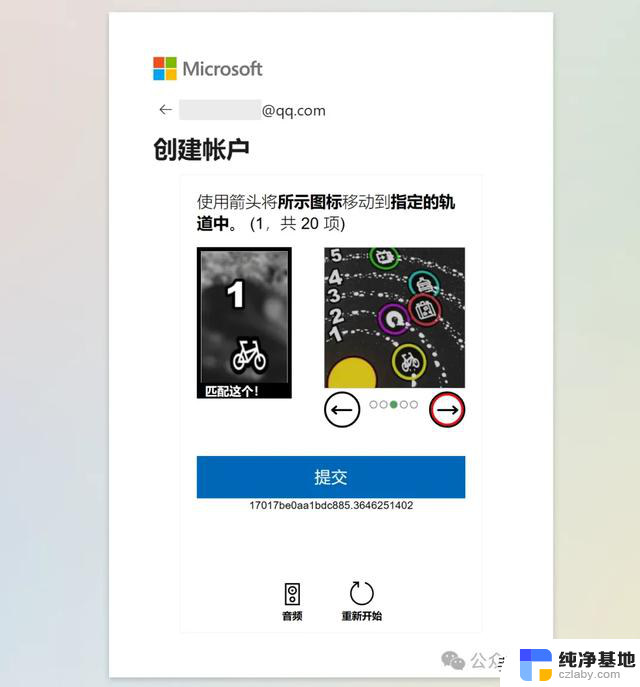
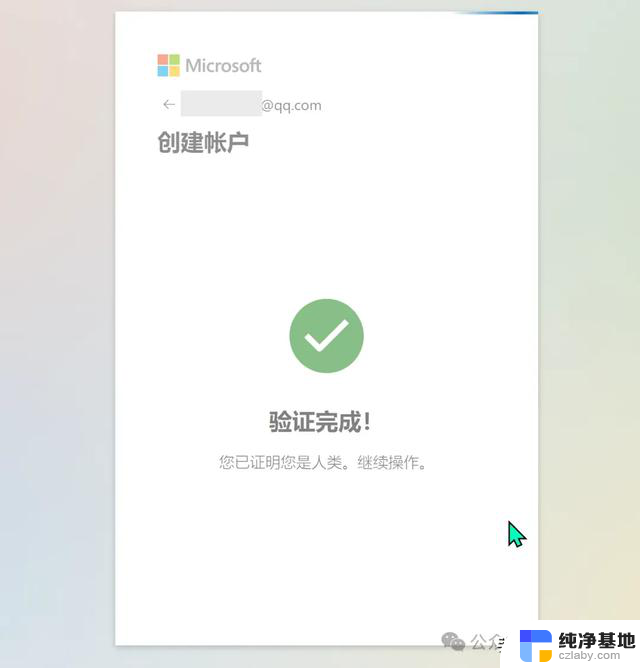
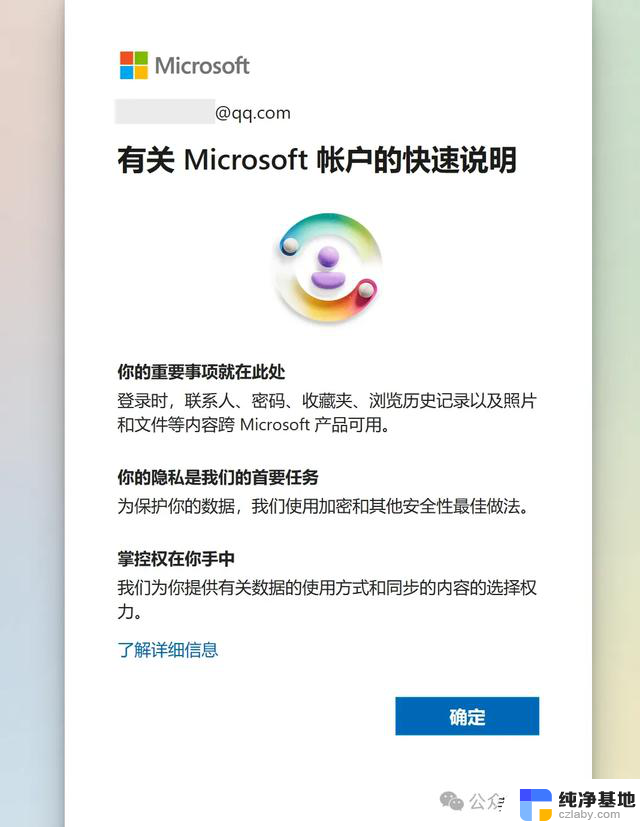
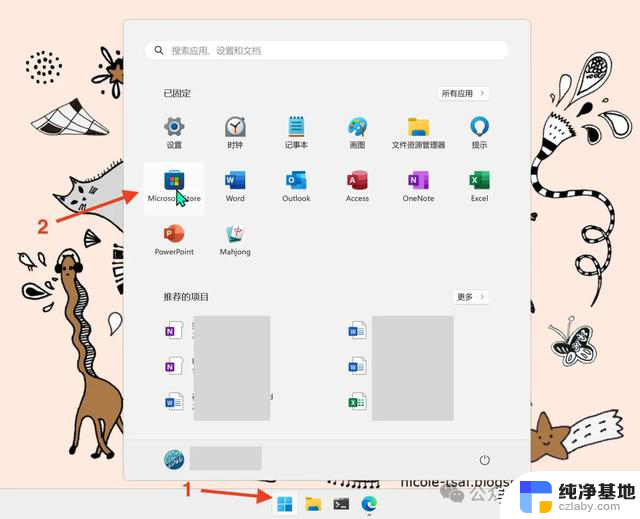
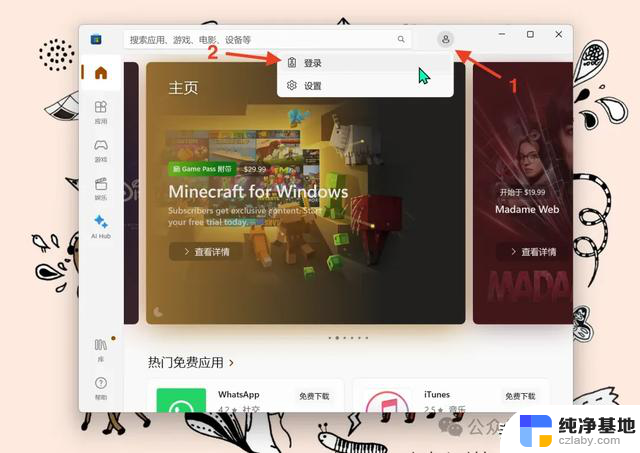
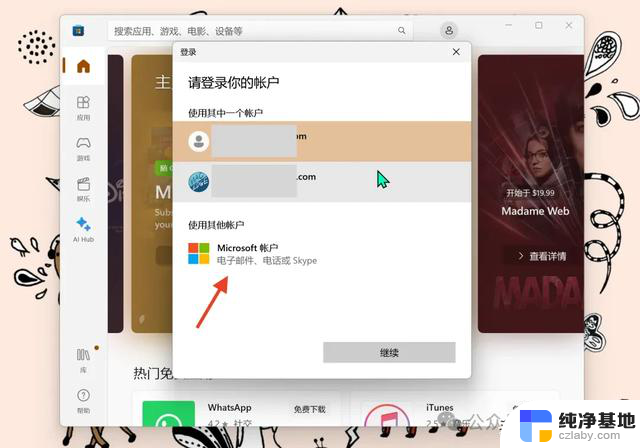
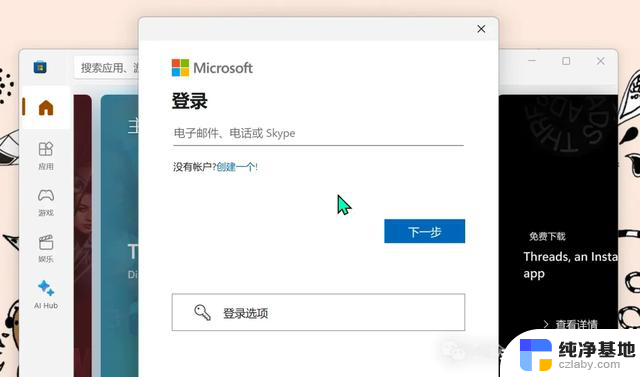
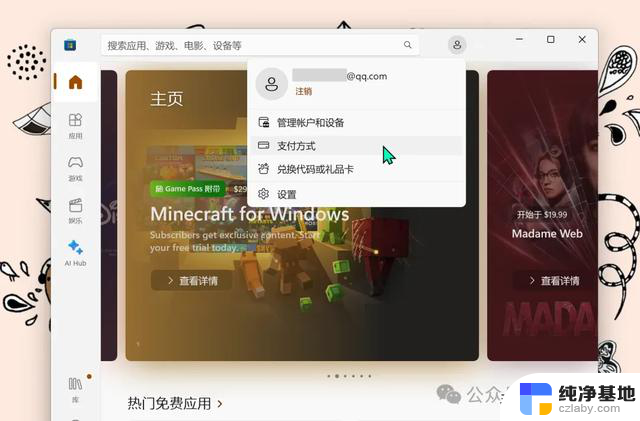
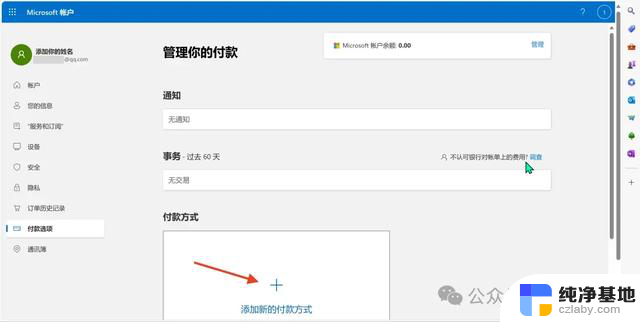
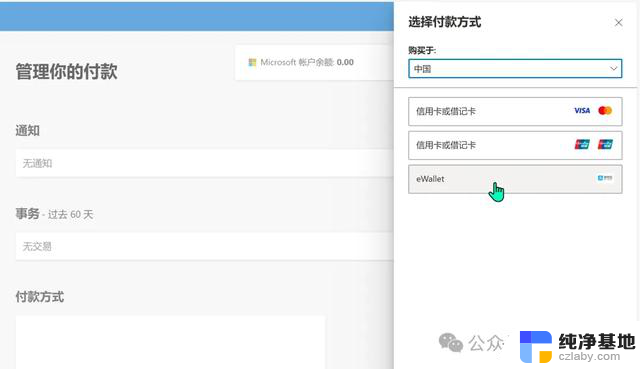
如果要在微软商店(Microsoft Store)进行软件购物,必须要登录微软账号。所以这里我就详细介绍一下如何进行1。
B、操作步骤1. 登陆Microsoft相关网站:https://signup.live.com 点击”立即注册“。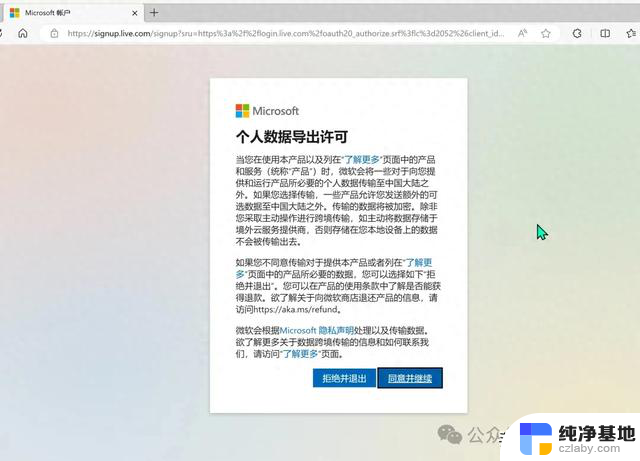
同意并继续
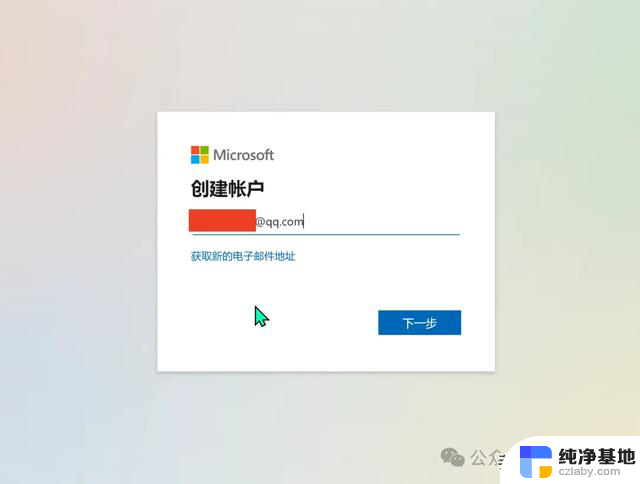
填入你要注册的邮箱。
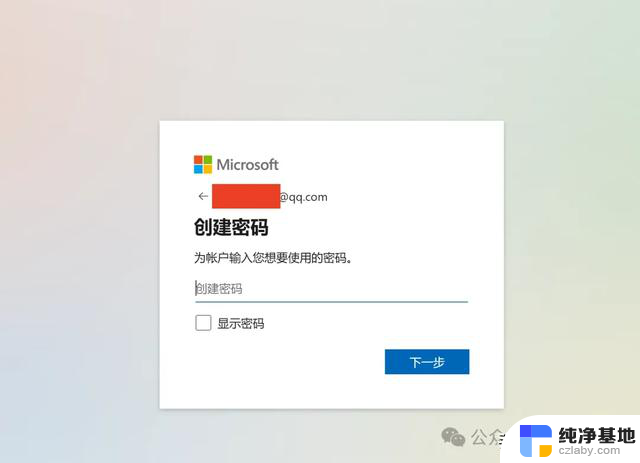
然后输入密码 (请妥善保存)

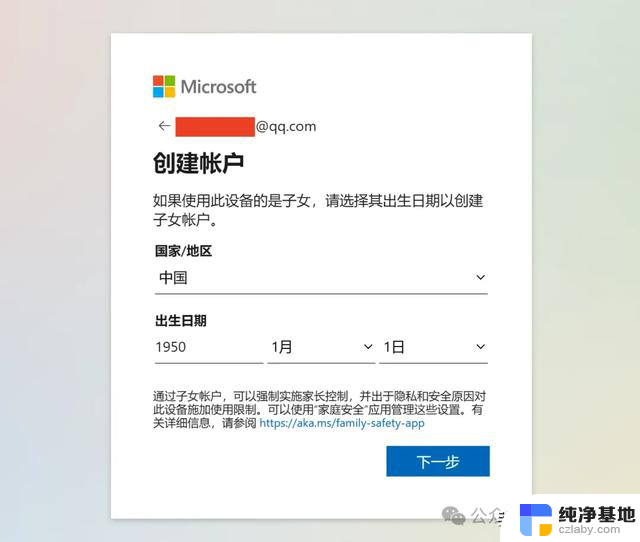
填入出生日期,再点“下一步”。
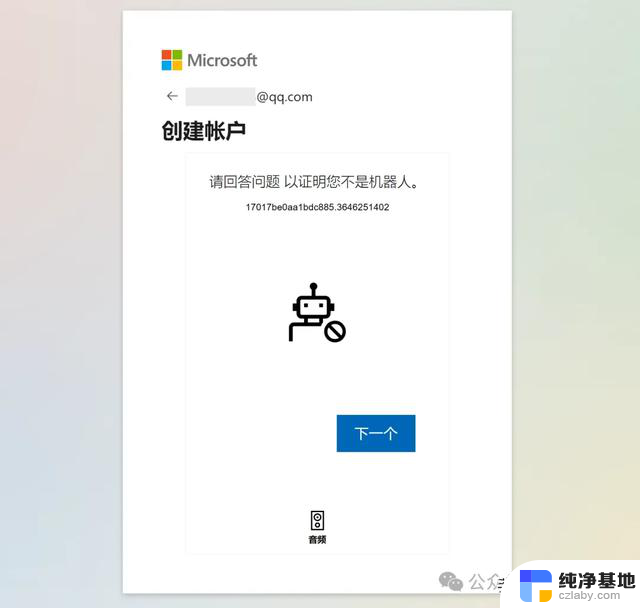
回答问题验证你是不是“人类”,20个题,一个都不能错。
笔者就在这里陷入了循环。
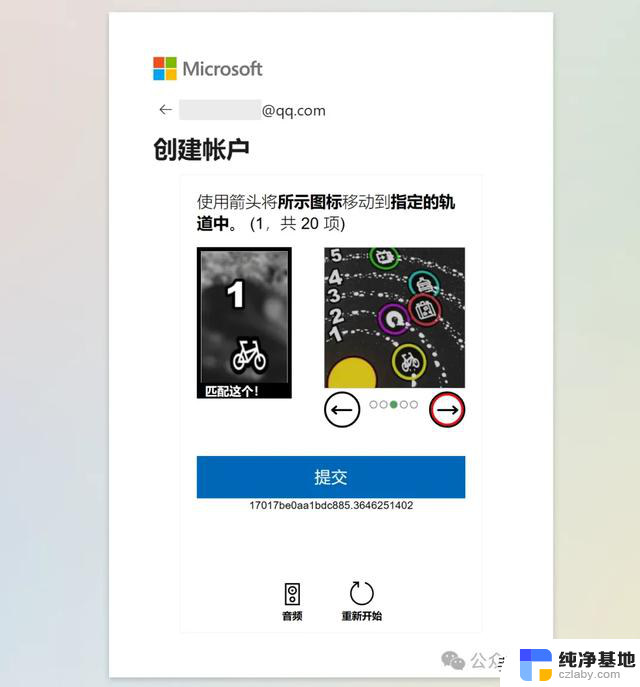
问题长这个样:匹配相应轨道上的图案。不排除以后会变化。
一共20题,真是漫长。
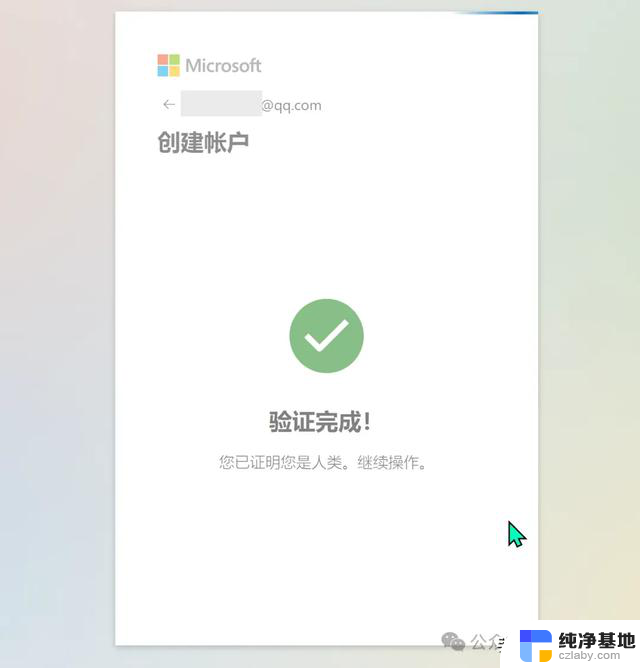
全部答对后,会进入到这一层。
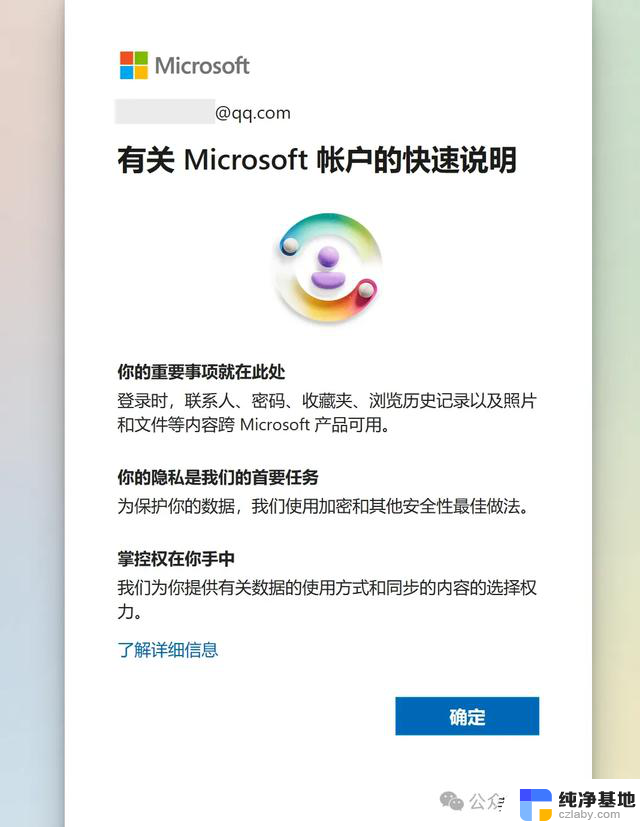
到这里账户就申请完成了。
2. 登录并绑定支付后面绑定支付的过程。2
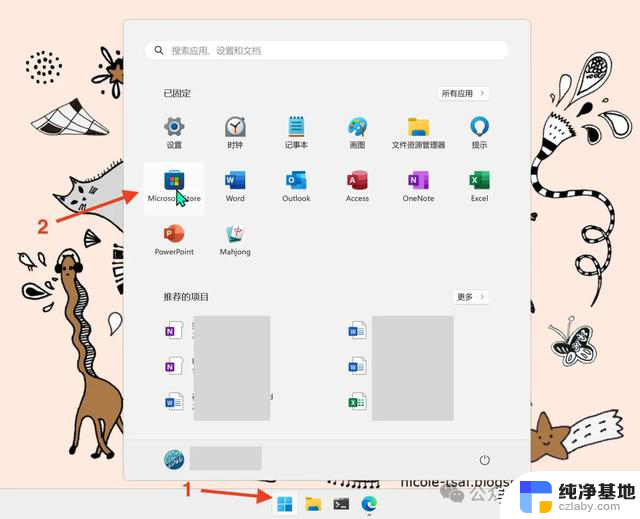
点“开始”菜单,打开“微软商店”。
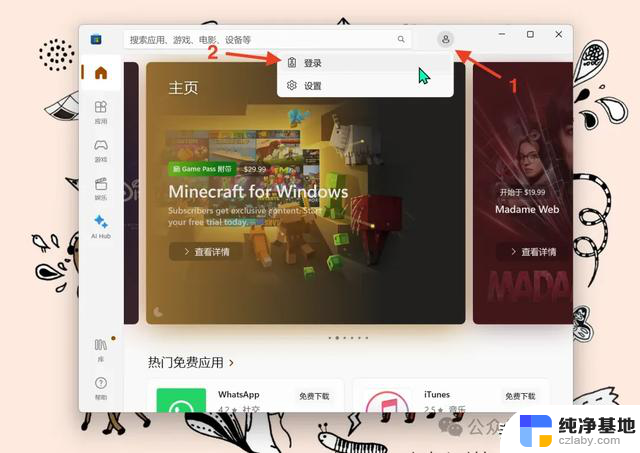
点击右上角小图标,再点登录。
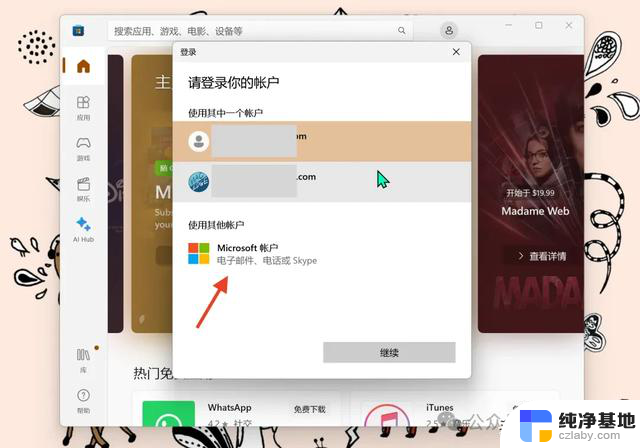
选择微软账号,红色箭头所指。(这一步可能每个人有点不一样)
如果你已经登录了相应的账号这步省去。
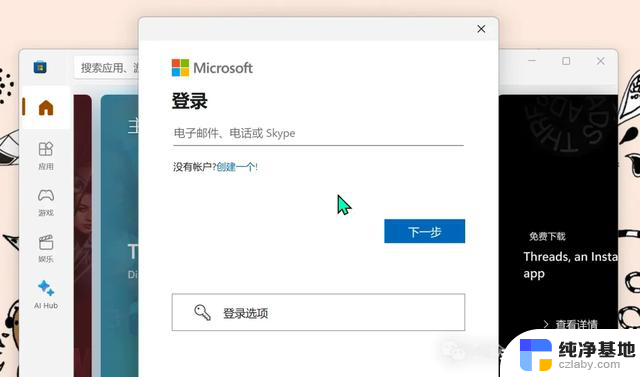
登录进你前面申请的微软账号即可。
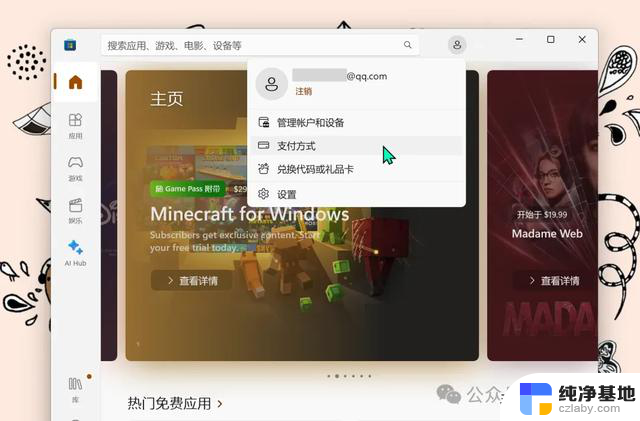
登录完成后,再点右上角小图标,点“支付方式”。
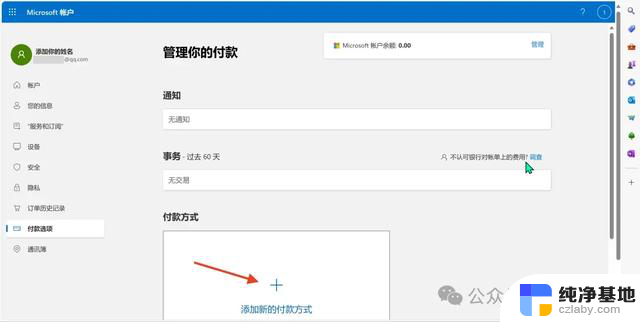
跳转官网后,添加一个付款方式即可。

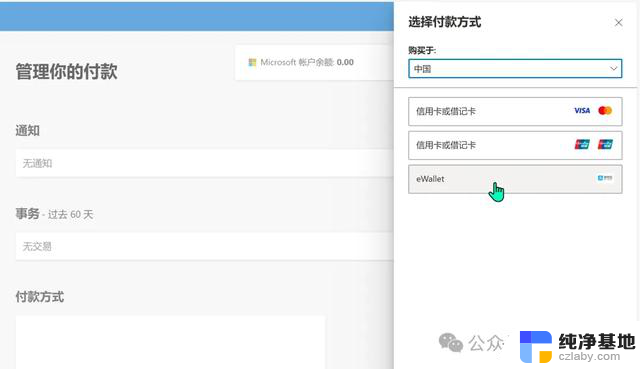
里面有三种:(信用卡、借记卡、支付宝),请自行选择。
以上就是注册微软商店账号和添加支付方式的全部过程。
官方参考网址:https://www.microsoftstore.com.n/support-and-help/account-faq ↩︎请参考微软官方指南。https://support.microsoft.com/zh-cn/account-billing/下面介绍如何在你的-microsoft-帐户中添加付款方式-c39dbc30-bc83-30c8-5ea9-d0d94e6dcfe4 ↩ps:微软商店无法购买app,可以参考这篇文章https://iknow.lenovo.com.cn/detail/130455
『2024』如何注册微软商店账号?教程详解相关教程
-
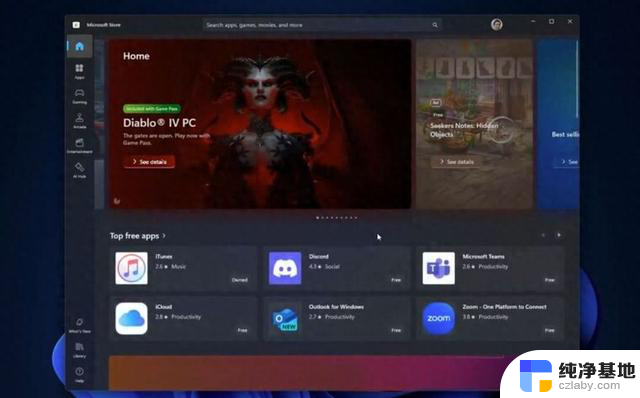 微软Win11新版应用商店应用页面加载速度提升40%以上SEO优化
微软Win11新版应用商店应用页面加载速度提升40%以上SEO优化2024-04-04
-
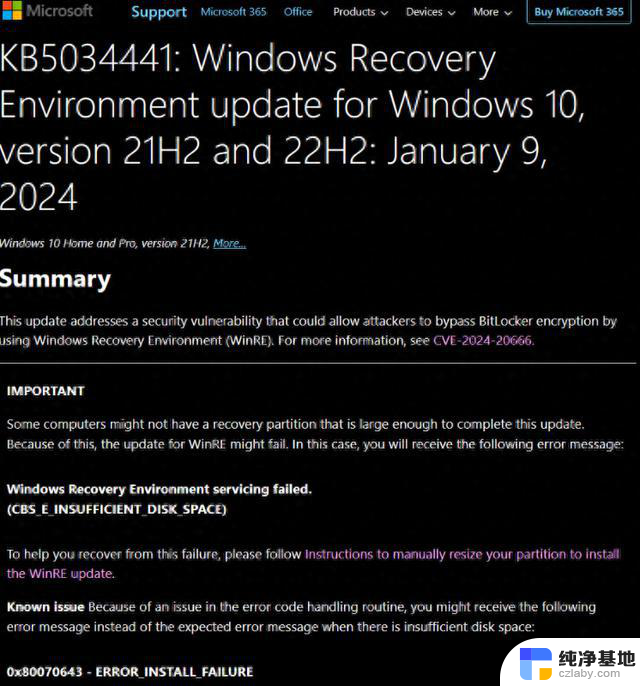 微软更新又出错误!需要复杂手动操作如何解决微软更新错误的问题
微软更新又出错误!需要复杂手动操作如何解决微软更新错误的问题2024-01-13
-
 微软正在准备Windows 12 预计将于2024年下半年发布
微软正在准备Windows 12 预计将于2024年下半年发布2023-12-11
-
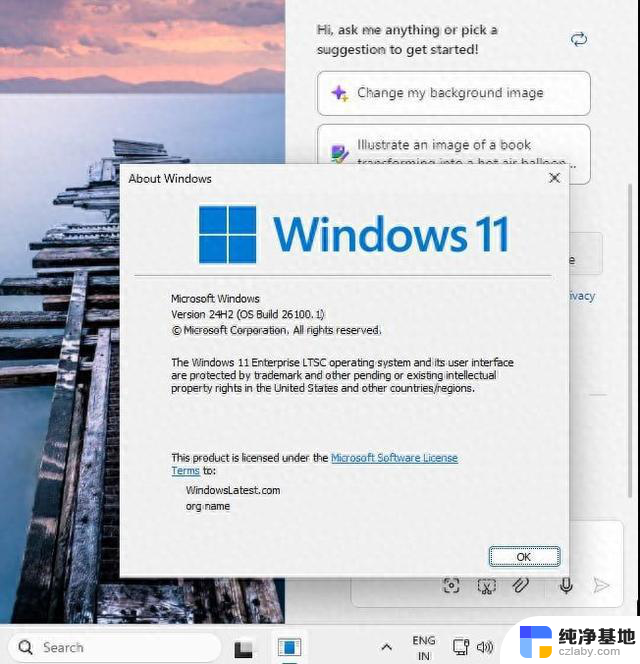 微软官方确认:Win11 Enterprise LTSC 2024更新有望今秋发布
微软官方确认:Win11 Enterprise LTSC 2024更新有望今秋发布2024-04-06
- 微软发布2024最新Windows11免激活镜像,免费下载体验全新系统!
- 微软“砍刀部”公告:2024年终止或停止服务,Win11在产品清单中!
- NVIDIA NVLink概述:极速连接技术详解
- 标题:微软宣布Windows 10更新策略变动,用户注意!
- 微软宣布停止支持Windows 11中的Android子系统,用户需注意更新时间
- 微软成立新人工智能团队,专注于小型模型开发
- Win10和Win7哪个好用?比较两个操作系统的优劣
- AMD 8400F性能和游戏体验评测:值得入手吗?
- 英伟达正式宣布“反转”计划,外媒称现在为时已晚
- 30 天倒计时警告,Windows 10 21H2 即将来临!别忘了更新系统
- 微软Win11更新22000.2960(KB5037770)修复了影响IE模式问题
- GPT-4o模型登陆微软Azure OpenAI服务,革新中文SEO技术!
微软资讯推荐
- 1 Win10和Win7哪个好用?比较两个操作系统的优劣
- 2 英伟达正式宣布“反转”计划,外媒称现在为时已晚
- 3 GPT-4o模型登陆微软Azure OpenAI服务,革新中文SEO技术!
- 4 微软承认部分Win11设备卡在26040/23620无法升级,解决方法大揭秘
- 5 浅谈国产六大CPU芯片厂商:发展现状与前景分析
- 6 微软秘密开发首个千亿大模型,竟由OpenAI对手操刀!- 一窥微软最新AI技术突破
- 7 国内会有吗?曝英伟达今年仅发布RTX 5090显卡,国内上市情况如何?
- 8 Windows 10市场份额重返 70% Windows 11继续下滑:用户回归主流操作系统
- 9 全新显卡推荐:2021年最佳显卡推荐及性能对比
- 10 NVIDIA已悄悄推出新RTX 4070,改用AD103核心,性能如何?
win10系统推荐
系统教程推荐